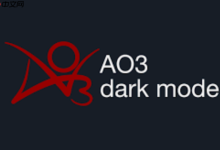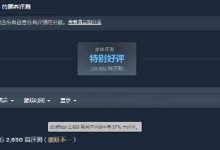通过点击列标题、使用排序按钮或右键菜单,可快速实现迅雷网盘文件按名称、大小、修改时间等规则升序或降序排列,提升文件查找效率。
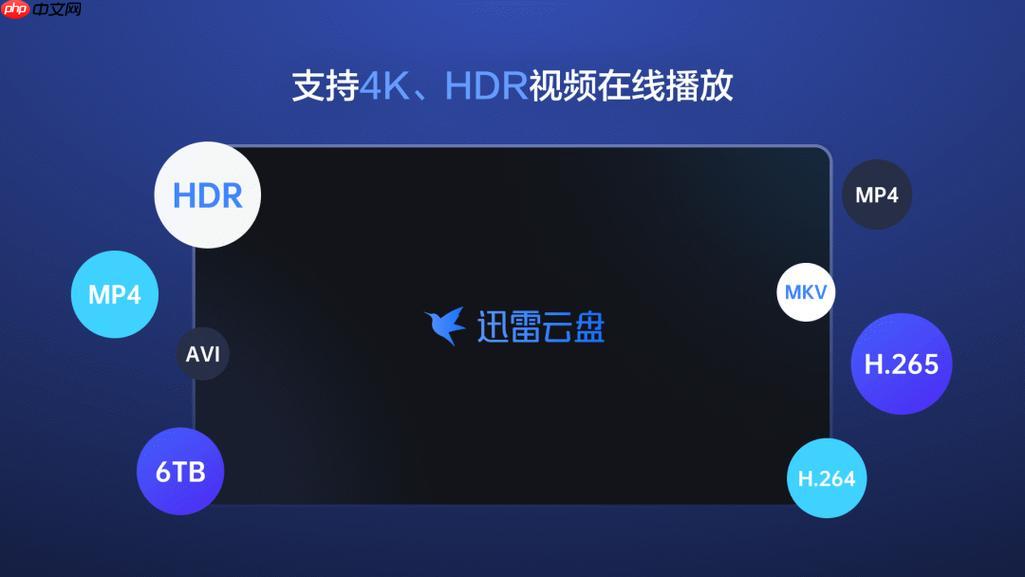
如果您在迅雷网盘中存储了大量文件,但列表杂乱无章,查找特定文件会变得非常困难。通过设置不同的排序方式,可以快速整理文件列表,提升查找效率。以下是实现文件排序的具体方法。
本文运行环境:联想ThinkPad X1 Carbon,Windows 11
一、通过点击列标题进行排序
迅雷网盘的文件列表通常包含名称、大小、修改时间等列标题。直接点击这些标题可以快速实现排序,操作直观且即时生效。
1、打开迅雷网盘客户端,进入您需要整理的文件夹。
2、在文件列表的顶部,找到“名称”、“大小”或“修改时间”等列标题。
3、点击“名称”列标题,文件将按文件名的字母顺序进行升序排列(A到Z)。
4、再次点击“名称”列标题,排序方式将切换为降序排列(Z到A)。
5、同样,点击“大小”或“修改时间”列标题,可分别按文件大小或修改时间进行升序或降序排列。
二、使用排序按钮选择排序方式
部分版本的迅雷网盘在界面右上角提供了专门的“排序”按钮,通过该按钮可以更清晰地选择所需的排序规则。
1、进入迅雷网盘的文件管理页面。
2、在文件列表的右上角区域,寻找并点击“排序”按钮,通常显示为三条横线或一个下拉箭头图标。
3、点击后会弹出一个包含多种选项的菜单,包括“按名称排序”、“按大小排序”、“按修改时间排序”等。
4、从菜单中选择您需要的排序方式,例如选择“按修改时间排序”,文件列表将立即按照文件的修改时间重新排列,最新修改的文件会显示在最前面。
5、如果需要切换升序或降序,可以再次点击排序按钮,在已选择的排序方式下寻找升序(A-Z,从早到晚,从小到大)或降序(Z-A,从晚到早,从大到小)的选项并进行切换。
三、通过右键菜单设置排序
对于习惯使用鼠标右键操作的用户,可以通过右键菜单快速访问排序功能,这是一种便捷的替代方法。
1、在迅雷网盘的文件列表界面,将鼠标光标移动到任意空白区域或文件列表上方。
2、按下鼠标右键,会弹出一个上下文菜单。
3、在右键菜单中,将鼠标悬停在“排序”选项上,会进一步展开一个子菜单。
4、在子菜单中,您可以直接选择“按名称”、“按大小”、“按类型”或“按修改日期”等排序方式。
5、选择后,文件列表会立即按照您选择的规则进行排列,无需额外确认步骤。

 路由网
路由网